- Mwandishi Jason Gerald [email protected].
- Public 2024-01-19 22:14.
- Mwisho uliobadilishwa 2025-01-23 12:48.
WikiHow inafundisha jinsi ya kuunda na kuongeza anwani mpya ya barua pepe ya Gmail au Yahoo kwa akaunti iliyopo ya Gmail au Yahoo.
Hatua
Njia 1 ya 5: Kuunda Anwani Mpya ya Gmail kwenye Kompyuta ya Desktop
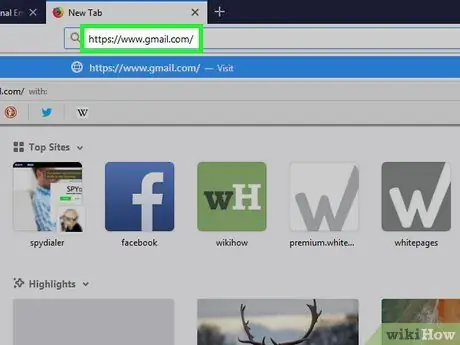
Hatua ya 1. Fungua Gmail
Tembelea https://www.gmail.com/ kupitia kivinjari. Baada ya hapo, kikasha kikuu cha akaunti ya barua pepe kitapakia ikiwa tayari umeingia kwenye akaunti yako ya Gmail.
Ikiwa sivyo, andika anwani yako ya barua pepe na nywila ili kuingia kabla ya kuendelea
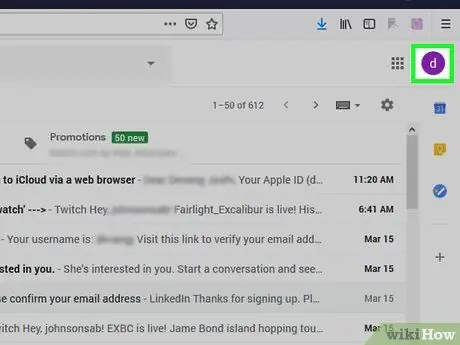
Hatua ya 2. Bonyeza ikoni ya wasifu
Ni ikoni ya picha ya wasifu kwenye kona ya juu kulia ya kikasha chako. Menyu ya kunjuzi itapakia baadaye.
Ikiwa haujaweka picha ya wasifu, ikoni hii inaonyeshwa kama herufi ya kwanza ya jina lako kwenye asili ya rangi
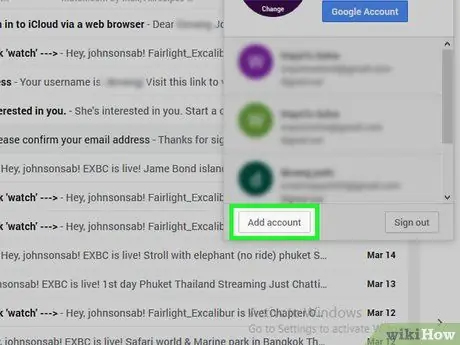
Hatua ya 3. Bonyeza Ongeza akaunti
Iko katika kona ya chini kushoto ya menyu kunjuzi. Ukurasa mpya utapakia baada ya hapo.
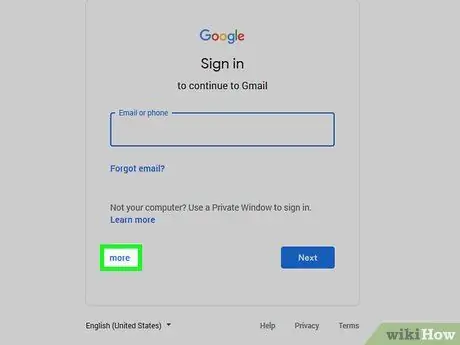
Hatua ya 4. Bonyeza Chaguzi zaidi
Kiungo hiki kiko upande wa kushoto wa IJAYO ile kubwa ya samawati.
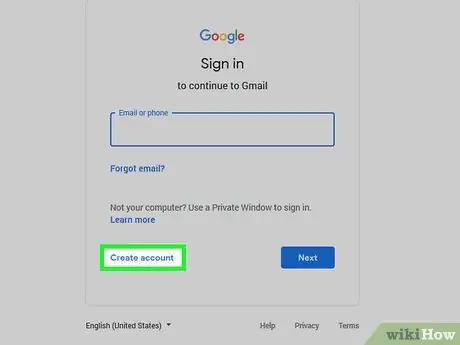
Hatua ya 5. Bonyeza Unda akaunti
Chaguo la menyu iko karibu na Chaguzi zaidi ”.
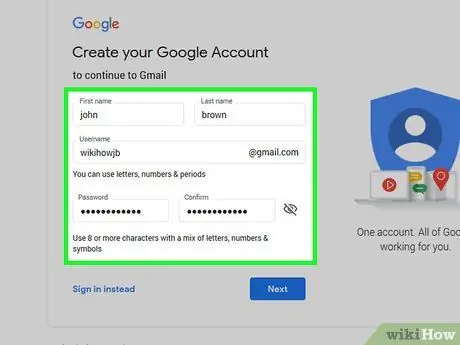
Hatua ya 6. Ingiza habari mpya ya akaunti
Habari hii ni pamoja na:
- Jina la kwanza na la mwisho.
- Jina la mtumiaji la anwani mpya.
- Nenosiri la anwani mpya.
- Tarehe ya kuzaliwa.
- Jinsia.
- Nambari ya simu.
- Anwani ya barua pepe inayotumika sasa.
- Mahali / nchi (km Indonesia)
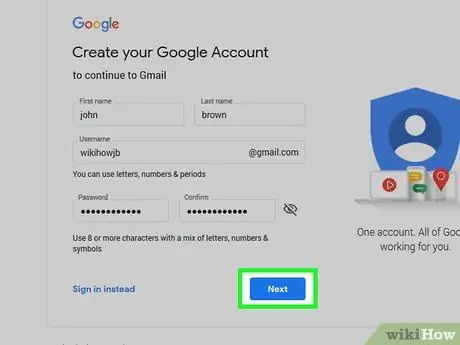
Hatua ya 7. Bonyeza hatua inayofuata
Iko kona ya chini kulia ya sehemu ya kuunda akaunti.
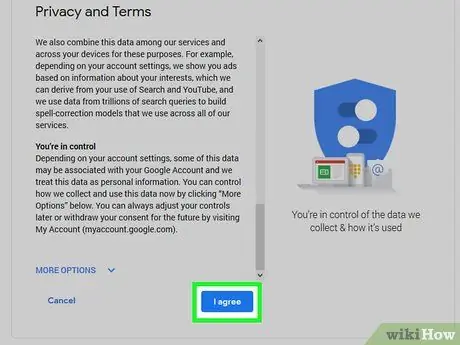
Hatua ya 8. Tembea kupitia ukurasa na bonyeza NAKUBALI
Chaguo hili liko chini ya sehemu ya makubaliano ya matumizi ya Google.
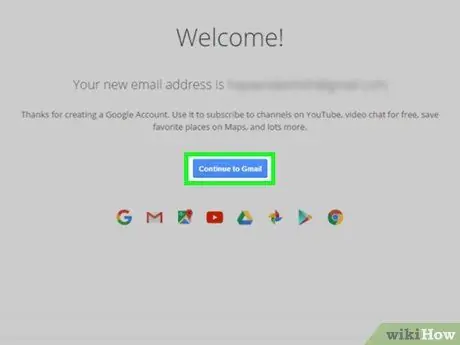
Hatua ya 9. Bonyeza Endelea kwa Gmail
Ni katikati ya ukurasa. Anwani mpya ya Gmail sasa imeongezwa kwenye akaunti kuu ya Gmail. Unaweza kubadilisha akaunti yako ya msingi kuwa mpya kwa kubofya ikoni ya wasifu kwenye kona ya juu kulia ya skrini, kisha uchague akaunti unayohitaji kutumia kwenye menyu kunjuzi.
Njia 2 ya 5: Kuunda Anwani Mpya ya Gmail Kupitia iPhone
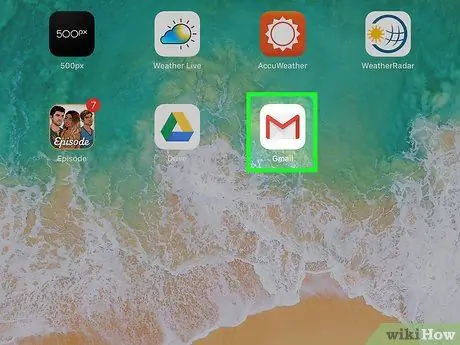
Hatua ya 1. Fungua Gmail
Gonga aikoni ya programu ya Gmail, ambayo inaonekana kama bahasha nyeupe yenye "M" nyekundu. Kikasha chako cha barua pepe kitapakia ikiwa tayari umeingia katika akaunti yako ya Gmail.
Ikiwa sivyo, andika anwani yako ya barua pepe ya Google na nywila, kisha uchague “ Weka sahihi ”.
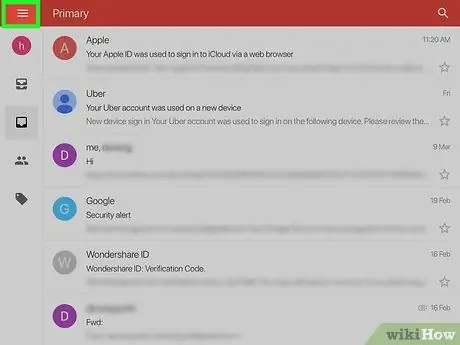
Hatua ya 2. Gusa
Iko kona ya juu kushoto ya skrini.
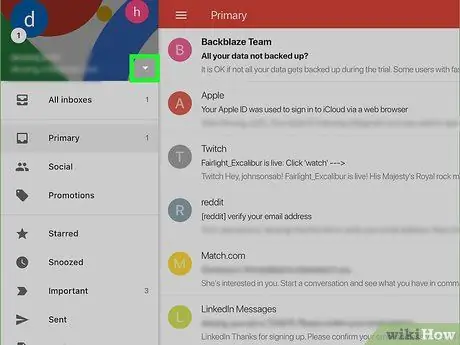
Hatua ya 3. Gusa ikoni ya menyu ya pembetatu
Ni ikoni ya mshale kulia kwa anwani ya barua pepe, juu ya ukurasa.
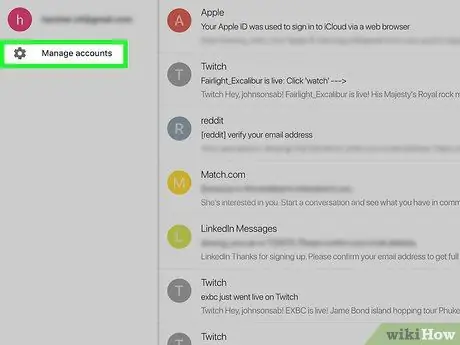
Hatua ya 4. Chagua Dhibiti akaunti
Chaguo hili liko chini ya akaunti uliyofikia hapo awali au kuongezwa kupitia iPhone.
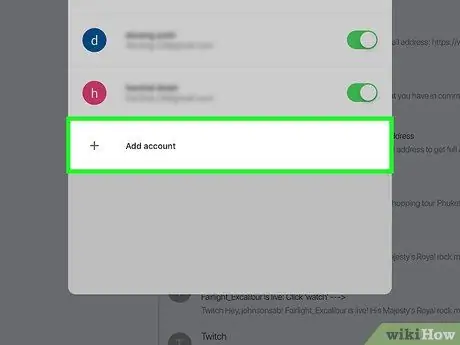
Hatua ya 5. Gusa Ongeza akaunti
Chaguo hili liko chini ya ukurasa.
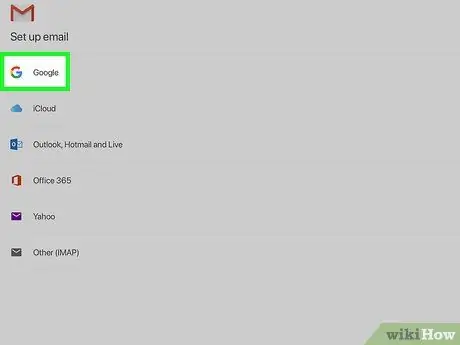
Hatua ya 6. Gusa Google
Ni juu ya ukurasa. Baada ya hapo, ukurasa wa kuingia wa Google utapakia.
Huenda ukahitaji kudhibitisha kuwa Google inaweza kutumia maelezo ya kifaa chako kwa kugusa " sawa ”Kabla ya kuendelea.
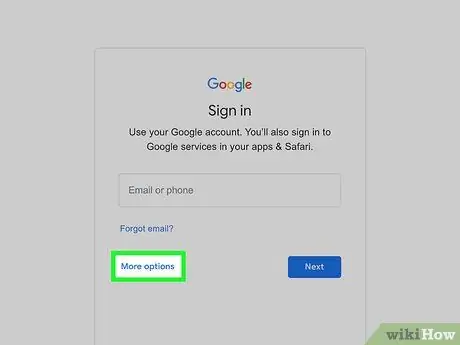
Hatua ya 7. Gusa chaguo zaidi
Iko kona ya chini kushoto mwa skrini.
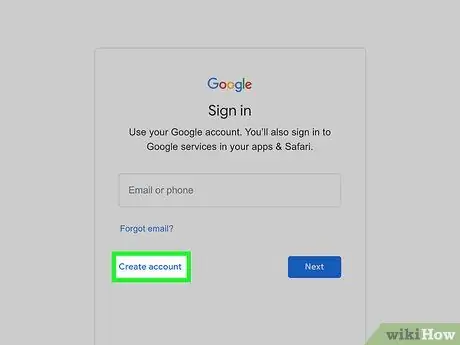
Hatua ya 8. Gusa Unda akaunti
Chaguo hili liko kwenye kidirisha cha kujitokeza karibu na Chaguzi zaidi ”.
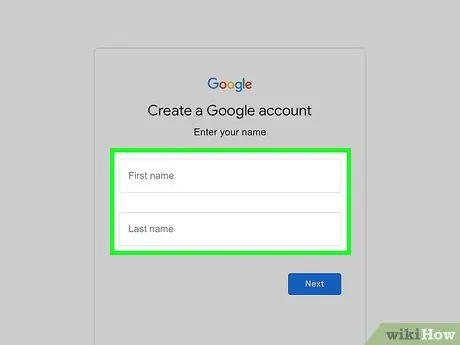
Hatua ya 9. Ingiza jina
Andika jina lako la kwanza kwenye uwanja wa "Jina la kwanza", na jina lako la mwisho kwenye uwanja wa "Jina la Mwisho".
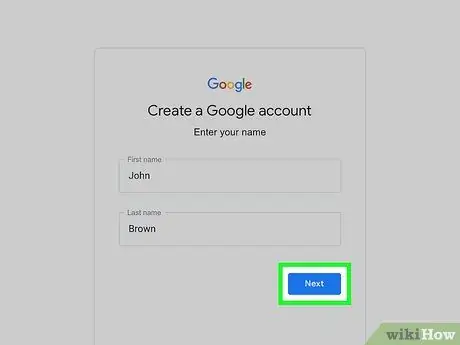
Hatua ya 10. Gusa IJAYO
Iko kona ya chini kulia ya skrini.
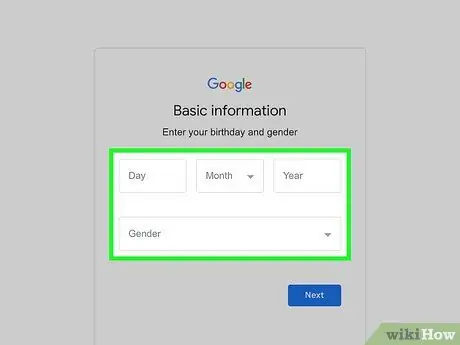
Hatua ya 11. Ingiza tarehe yako ya kuzaliwa na jinsia
Chagua tarehe yako ya kuzaliwa kutoka kwenye menyu " Mwezi ”, “ Siku ", na" mwaka, kisha gusa sanduku “ Jinsia ”Na uchague jinsia.
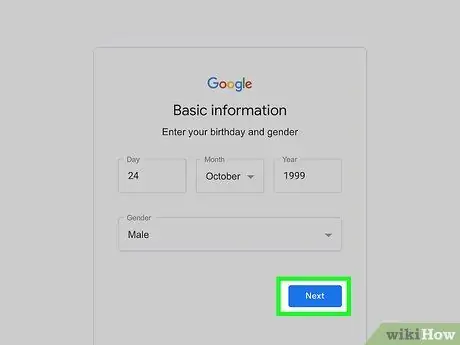
Hatua ya 12. Gusa IJAYO
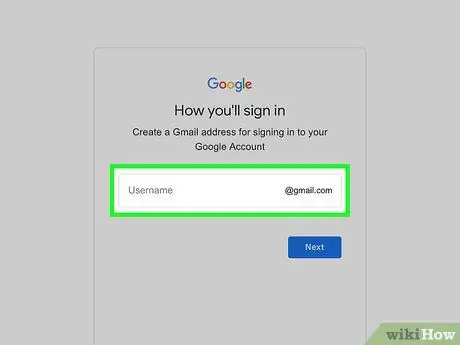
Hatua ya 13. Andika jina la mtumiaji
Jina hili litafafanua anwani yako mpya ya barua pepe.
- Kwa mfano, andika nicklebackfan123 kuunda "[email protected]" anwani ya barua pepe.
- Ikiwa jina lililoingizwa tayari limechukuliwa na mtumiaji mwingine, utaulizwa kuandika jina lingine baada ya kugusa " IJAYO ”.
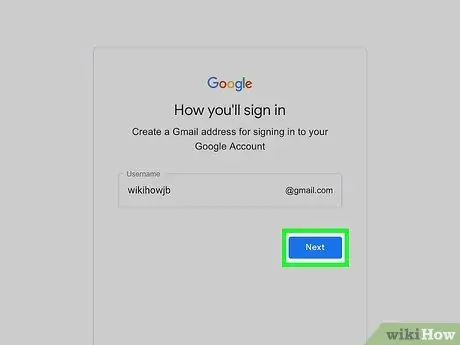
Hatua ya 14. Gusa IJAYO
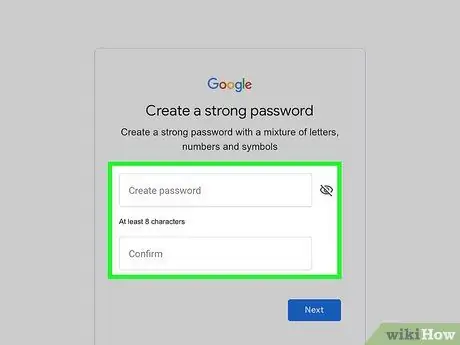
Hatua ya 15. Unda nywila
Ingiza nywila kwenye uwanja wa "Unda nywila", kisha andika nywila sawa kwenye uwanja wa "Thibitisha nywila".
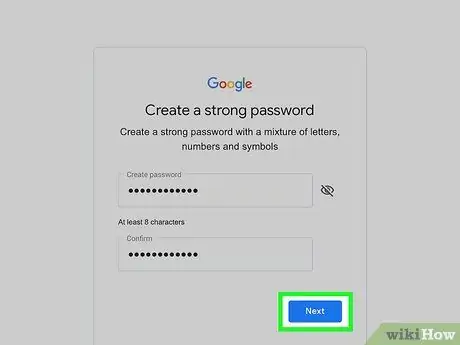
Hatua ya 16. Gusa IJAYO
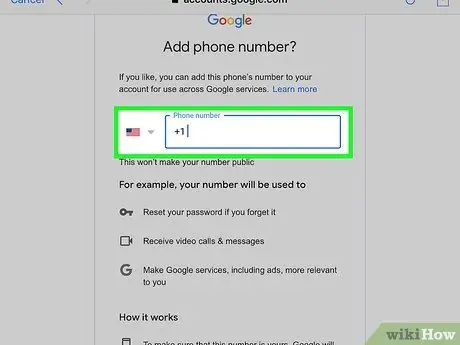
Hatua ya 17. Ongeza nambari ya simu
Andika nambari kwenye uwanja wa "Nambari ya simu". Unaweza pia kugusa " Ruka ”Katika kona ya chini kushoto mwa skrini ikiwa hautaki kuongeza nambari ya simu kwenye akaunti yako ya Gmail.
Ikiwa umeongeza nambari, utahitaji kuithibitisha kwa kuingiza nambari ambayo Google hutuma kwa programu ya ujumbe wa kifaa (Ujumbe) kwenye ukurasa unaofuata
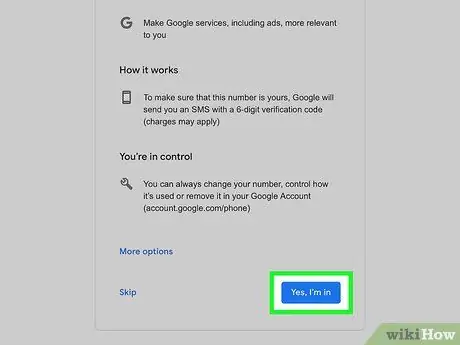
Hatua ya 18. Gusa IJAYO
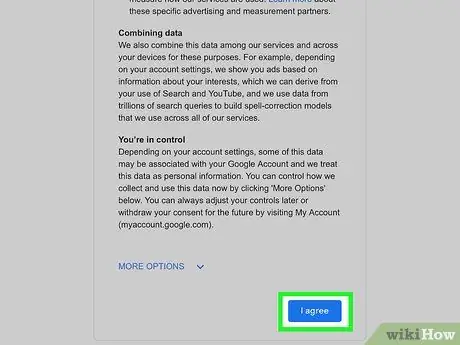
Hatua ya 19. Gusa NAKUBALI
Chaguo hili liko chini ya ukurasa.
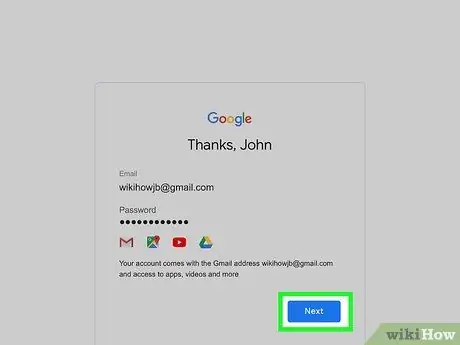
Hatua ya 20. Gusa IJAYO
Chaguo hili liko chini ya skrini. Akaunti mpya itaongezwa kwenye programu ya Gmail na utaingia kwenye akaunti. Unaweza kuipata wakati wowote kwa kugusa ☰ ”Na uguse maelezo ya ndani (kawaida hii ndiyo herufi ya kwanza ya jina la kwanza kwenye msingi wa rangi).
Njia 3 ya 5: Kuunda Anwani Mpya ya Gmail Kupitia Kifaa cha Android
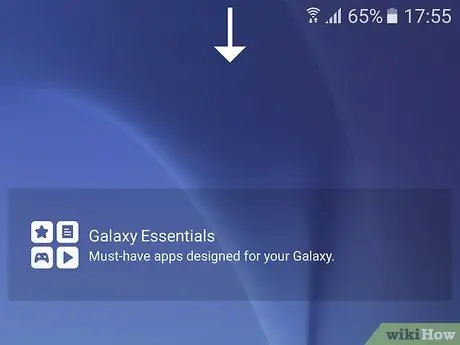
Hatua ya 1. Fungua mwambaa wa arifa
Telezesha chini kutoka juu ya skrini ili kuifungua. Unaweza kuona dirisha na aikoni ndani yake.
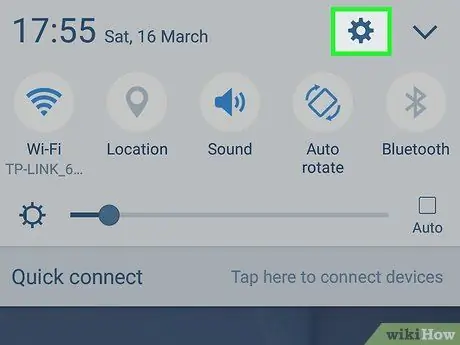
Hatua ya 2. Fungua menyu ya mipangilio ya kifaa au "Mipangilio"
Gusa ikoni ya gia kwenye upau wa arifa. Kawaida iko kwenye kona ya juu kulia ya baa.

Hatua ya 3. Tembeza chini na gonga Akaunti
Chaguo hili ni katikati ya menyu ya mipangilio au ukurasa wa "Mipangilio".
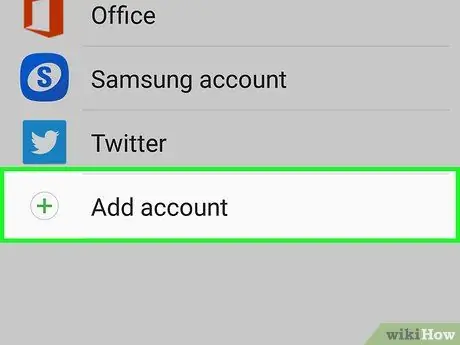
Hatua ya 4. Gusa Ongeza akaunti
Chaguo hili liko chini ya skrini.
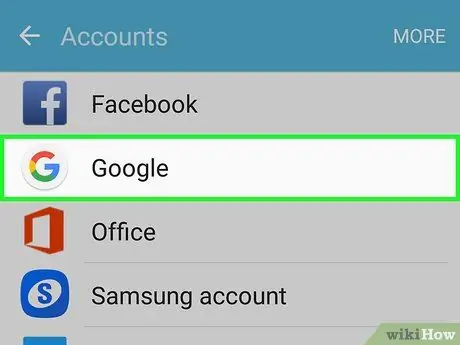
Hatua ya 5. Gusa Google
Ni juu ya ukurasa. Baada ya hapo, ukurasa wa kuingia wa Gmail utapakia.
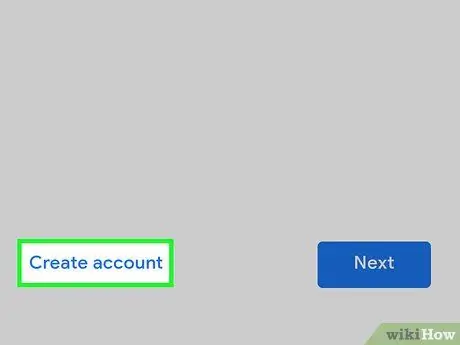
Hatua ya 6. Gusa Au unda akaunti mpya
Kiungo hiki kiko chini ya ukurasa. Utachukuliwa kwenye ukurasa wa kuunda akaunti baada ya hapo.
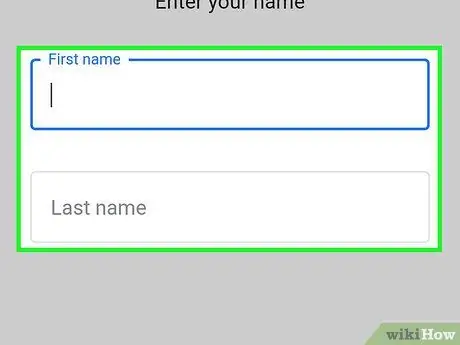
Hatua ya 7. Ingiza jina lako
Andika jina lako la kwanza kwenye uwanja wa "Jina la kwanza", na jina lako la mwisho kwenye uwanja wa "Jina la Mwisho".
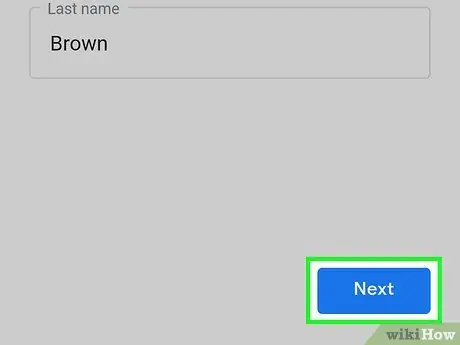
Hatua ya 8. Gusa IJAYO
Iko katikati ya skrini au kwenye kibodi ya kifaa.
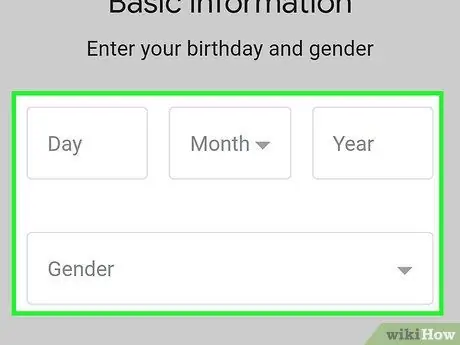
Hatua ya 9. Ingiza tarehe yako ya kuzaliwa na jinsia
Chagua tarehe yako ya kuzaliwa kutoka kwenye menyu " Mwezi ”, “ Siku ", na" mwaka, kisha gusa sanduku “ Jinsia ”Na uchague jinsia.
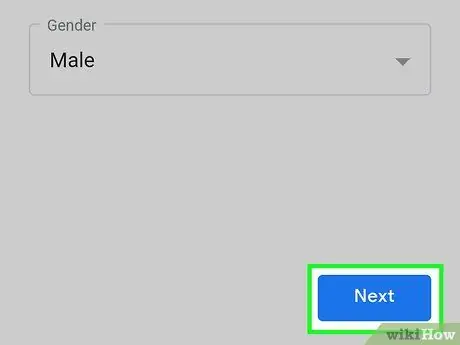
Hatua ya 10. Gusa IJAYO
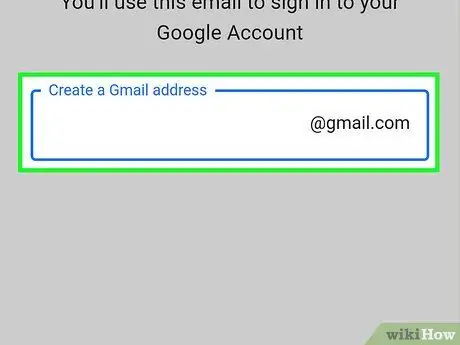
Hatua ya 11. Andika jina la mtumiaji
Jina hili litafafanua anwani yako mpya ya barua pepe.
- Kwa mfano, andika kurudi nyuma ili kuunda anwani ya "[email protected]".
- Ikiwa jina lililoingizwa tayari limechukuliwa na mtumiaji mwingine, utaulizwa kuandika jina lingine baada ya kugusa " IJAYO ”.
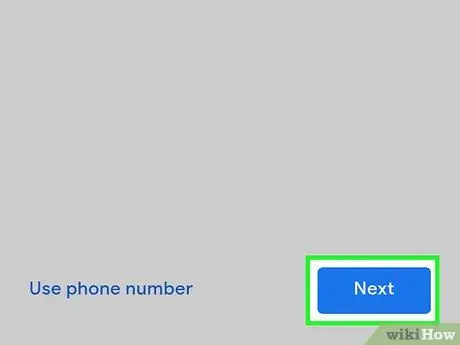
Hatua ya 12. Gusa IJAYO
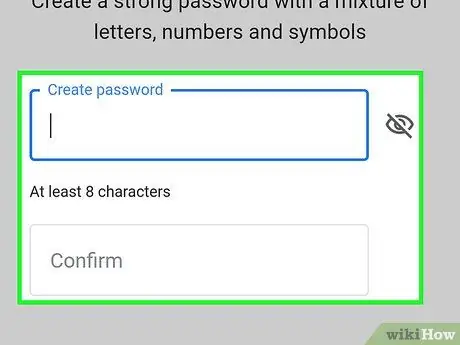
Hatua ya 13. Unda nywila
Ingiza nywila kwenye uwanja wa "Unda nywila", kisha andika nywila sawa kwenye uwanja wa "Thibitisha nywila".
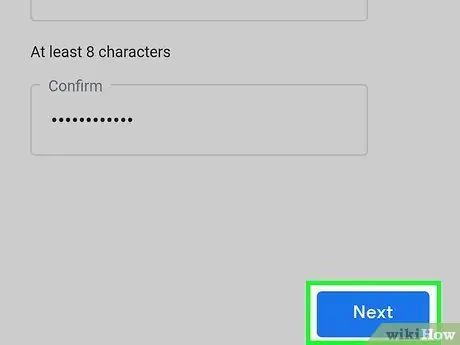
Hatua ya 14. Gusa IJAYO
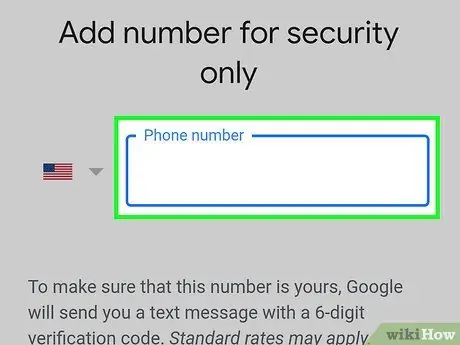
Hatua ya 15. Ongeza nambari ya simu
Andika nambari kwenye uwanja wa "Nambari ya simu". Unaweza pia kugusa " Ruka ”Katika kona ya chini kushoto mwa skrini ikiwa hautaki kuongeza nambari ya simu kwenye akaunti yako ya Gmail.
Ikiwa umeongeza nambari, utahitaji kuithibitisha kwa kuingiza nambari ambayo Google hutuma kwa programu ya ujumbe wa kifaa (Ujumbe) kwenye ukurasa unaofuata
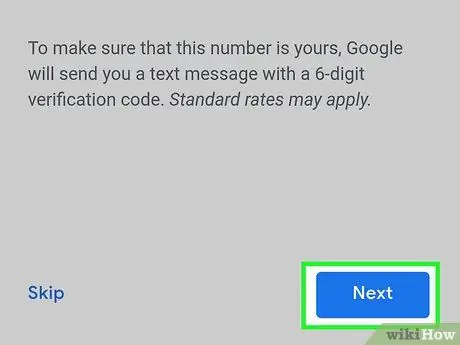
Hatua ya 16. Gusa IJAYO
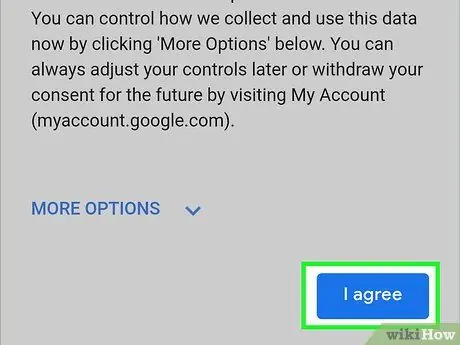
Hatua ya 17. Gusa NAKUBALI
Ni chini ya ukurasa.
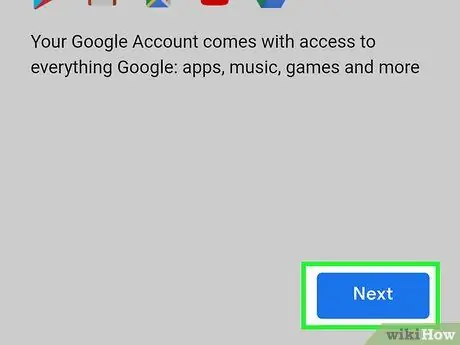
Hatua ya 18. Gusa IJAYO
Chaguo hili liko chini ya ukurasa. Akaunti itaongezwa kwenye ukurasa wa "Akaunti" kwenye kifaa. Mbali na hayo, akaunti mpya pia itaongezwa kwenye programu ya Gmail, lakini ikiwa haujafanya hivyo, unaweza kuongeza akaunti kwenye programu kwa kugonga " ☰ ”Katika dirisha la programu, chagua
gusa " Dhibiti akaunti ", chagua" Ongeza akaunti ”, Na uingie kwenye akaunti mpya.
Njia ya 4 kati ya 5: Kuunda Yahoo! Anwani ya Barua pepe Mpya kwa Kompyuta za Desktop
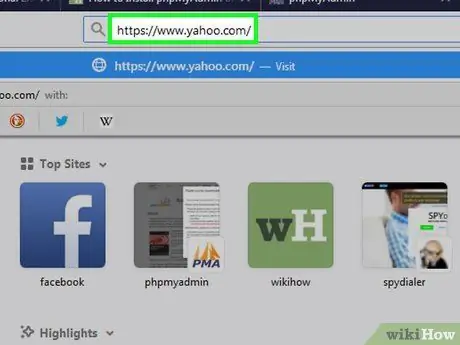
Hatua ya 1. Fungua Yahoo
Tembelea https://www.yahoo.com/ katika kivinjari. Utachukuliwa kwa ukurasa kuu wa Yahoo baada ya hapo.
Ikiwa haujaingia kwenye akaunti yako ya Yahoo, bonyeza " Weka sahihi ”Kwenye kona ya juu kulia wa skrini, kisha ingiza anwani yako ya barua pepe na nywila ya Yahoo.
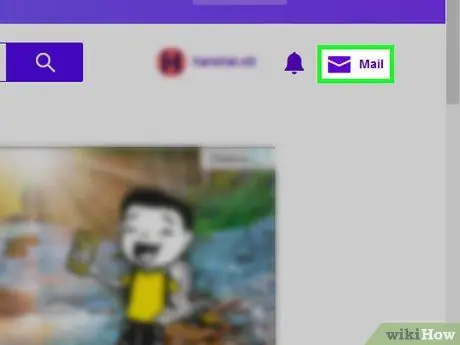
Hatua ya 2. Bonyeza Barua
Iko kona ya juu kulia ya ukurasa kuu wa Yahoo. Kikasha chako cha Yahoo kitapakia baadaye.
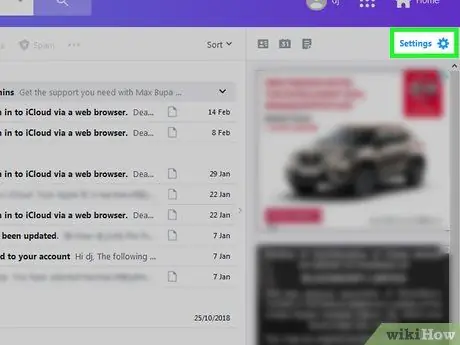
Hatua ya 3. Chagua Mipangilio
Iko kona ya juu kulia ya ukurasa. Menyu ya kunjuzi itapakia baadaye.
Ikiwa hauoni chaguo " Mipangilio, bonyeza kitufe " Bonyeza mara moja kutoka kwa kikasha chako kilichosasishwa ”Kwa rangi ya samawati kwenye kona ya chini kushoto ya kikasha chako ili kubadilisha mwonekano mpya wa barua kwanza.
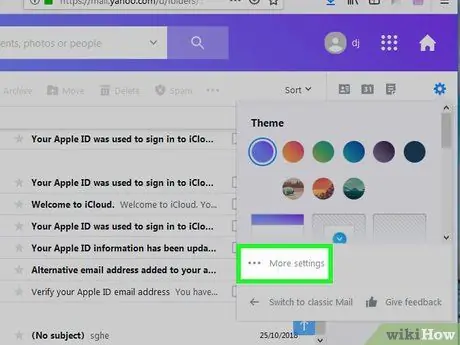
Hatua ya 4. Bonyeza Mipangilio zaidi
Chaguo hili liko chini ya menyu kunjuzi. Ukurasa wa menyu ya mipangilio au "Mipangilio" utafunguliwa baada ya hapo.
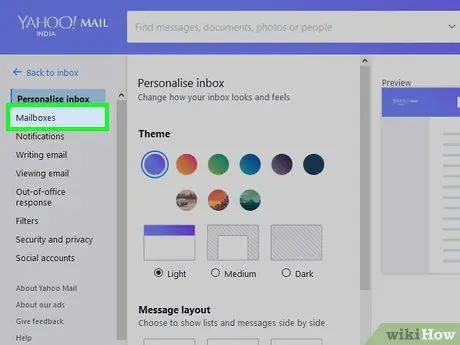
Hatua ya 5. Bonyeza kichupo cha kisanduku cha barua
Kichupo hiki kiko kushoto kabisa kwa ukurasa.
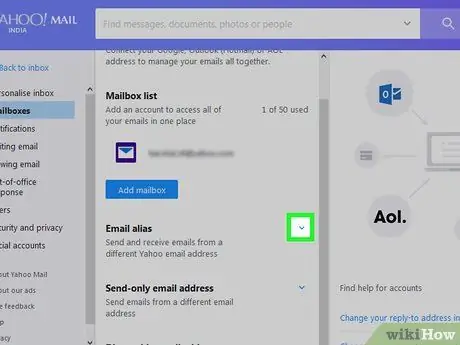
Hatua ya 6. Bonyeza
kulia kwa kichwa cha "Barua-pepe". Ni katikati ya ukurasa. Ni kitufe cha samawati chini ya kichwa cha "Barua-pepe". Sehemu ya maandishi itaonekana upande wa kulia wa ukurasa. Andika anwani unayotaka kutumia kama jina la barua pepe la Yahoo. Iko chini ya uwanja wa maandishi. Jina lingine litaundwa na kuongezwa kwenye kikasha. Ujumbe uliotumwa kwa jina hili utaonekana katika kikasha chako msingi cha barua pepe. Gonga aikoni ya programu ya barua ya Yahoo, ambayo inaonekana kama sanduku la zambarau na bahasha nyeupe na maneno "Yahoo!". Iko kona ya juu kushoto ya skrini. Iko juu ya menyu. Chaguo hili liko chini ya jina kuu la akaunti. Kiungo hiki kiko chini ya skrini. Jaza sehemu kwenye ukurasa huu na habari ifuatayo: Chaguo hili liko chini ya skrini. Baada ya hapo, Yahoo itatuma ujumbe kwa nambari ya simu uliyoingiza ili uweze kuthibitisha akaunti yako. Ujumbe huhifadhiwa katika programu ya ujumbe wa kifaa (Ujumbe) na hutumwa kutoka nambari ya simu yenye tarakimu sita, na kusoma "[nambari] ni Ufunguo wa Akaunti Yako Yahoo". Andika nambari ya nambari tano kwenye uwanja wa maandishi katikati ya skrini. Iko chini ya skrini. Ikiwa kiingilio kinalingana na nambari iliyotumwa na Yahoo, akaunti itaundwa. Kwa wakati huu, unayo anwani mpya ya barua pepe ya Yahoo pamoja na anwani yako kuu.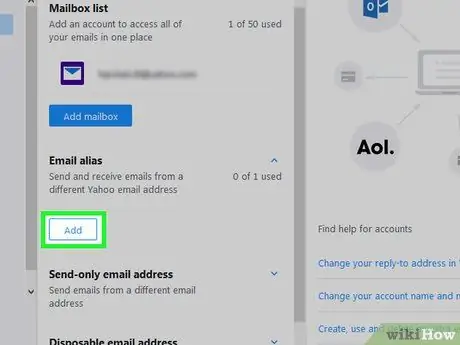
Hatua ya 7. Bonyeza Ongeza
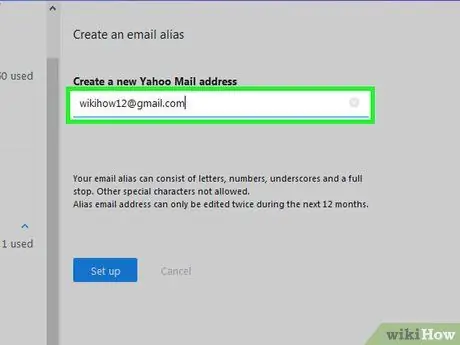
Hatua ya 8. Ingiza anwani yako ya barua pepe
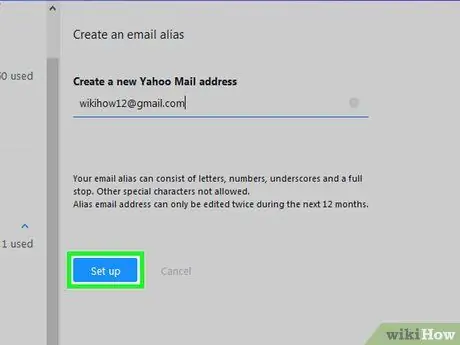
Hatua ya 9. Bonyeza Sanidi
Ikiwa anwani iliyochaguliwa imechukuliwa, utaulizwa kuchagua anwani nyingine
Njia ya 5 kati ya 5: Kuunda Anwani Mpya ya Barua pepe ya Kompyuta
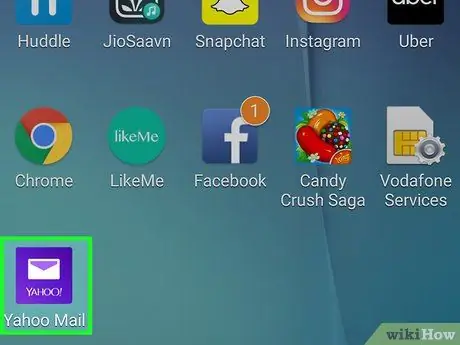
Hatua ya 1. Fungua Yahoo Mail
Ikiwa haujaingia kwenye akaunti yako, andika anwani yako ya barua pepe na nywila, kisha uchague “ Weka sahihi ”.
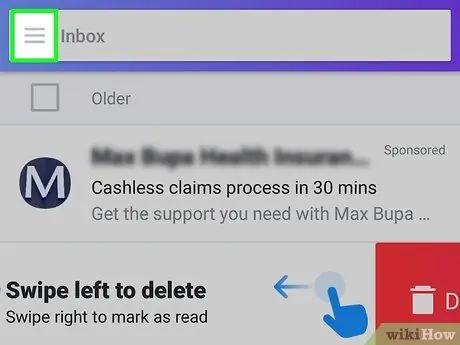
Hatua ya 2. Gusa
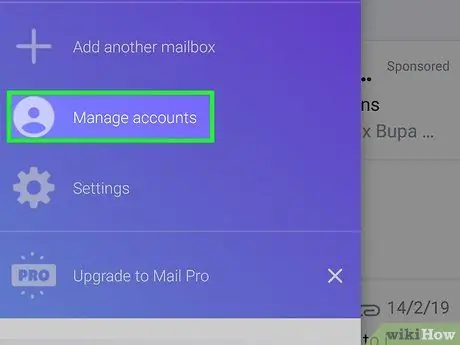
Hatua ya 3. Gusa Simamia Akaunti
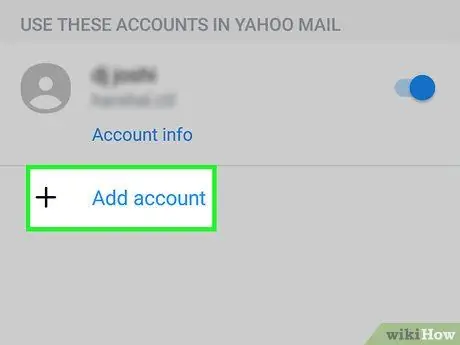
Hatua ya 4. Gusa Ongeza Akaunti
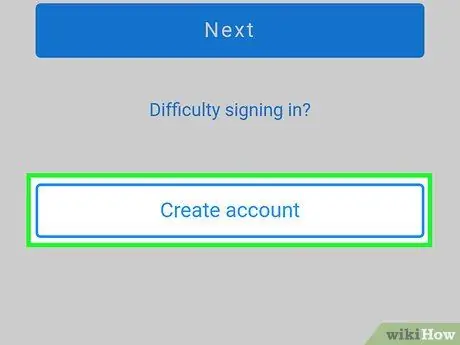
Hatua ya 5. Gusa Jisajili
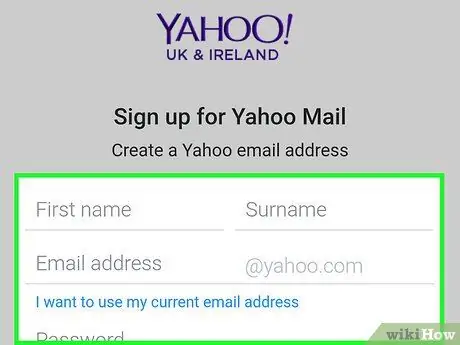
Hatua ya 6. Ingiza habari mpya ya akaunti
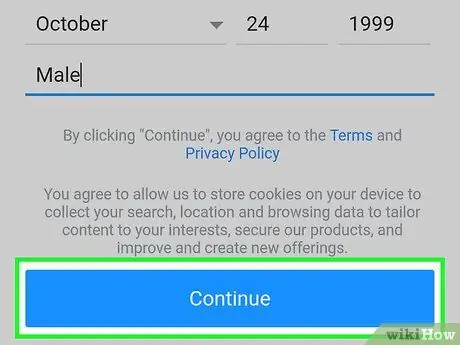
Hatua ya 7. Gusa Endelea
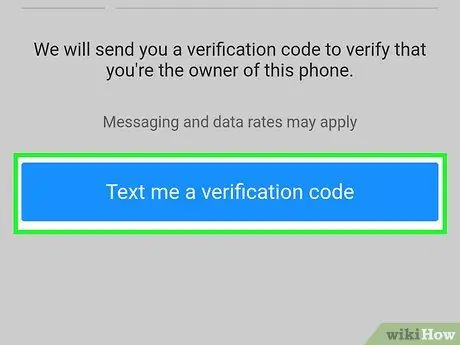
Hatua ya 8. Gusa Nitumie Nambari ya Ufunguo ya Akaunti
Unaweza pia kuchagua " Nipigie na Ufunguo wa Akaunti ”Ikiwa kifaa hakiwezi kupokea ujumbe mfupi.
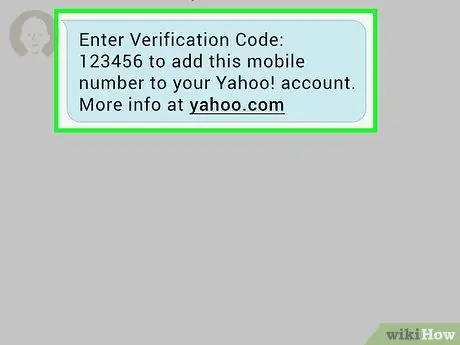
Hatua ya 9. Fungua ujumbe mfupi kutoka kwa Yahoo
Hakikisha programu ya Yahoo haijafungwa unapoangalia ujumbe
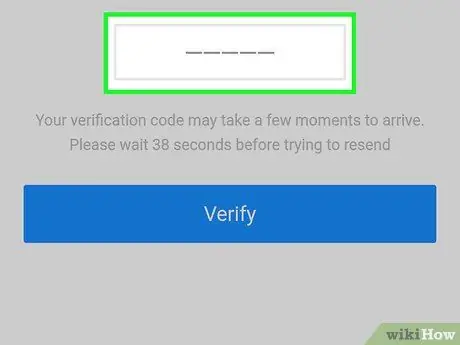
Hatua ya 10. Ingiza msimbo
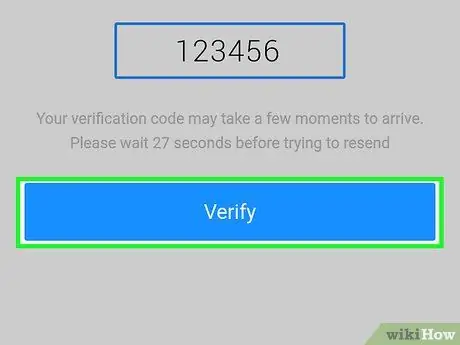
Hatua ya 11. Gusa Thibitisha
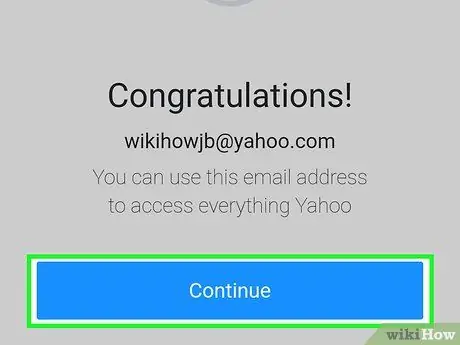
Hatua ya 12. Gusa Wacha tuanze kupata akaunti
Vidokezo
Na Yahoo, unaweza pia kuunda anwani za barua pepe zinazoweza kutolewa. Anwani hizi zinaweza kutumiwa kujiandikisha kwa huduma kama vile barua za elektroniki na zingine. Baada ya hapo, unaweza kufuta anwani ya barua pepe inayohusika






